
次のプレゼンテーションサーバーのインストール
Siempre que vayamos a tener una instalación de más de un servidor tenemos que seguir este procedimiento, no debemos de hacer una instalación completa, con sólo un componente (プレゼンテーションサーバー) valdría y habría que unirse a la Comunidad, con esto la instalación de un segundo servidor bastaría, después sí que habría que configurar más aspectos como el balanceo de carga o las propias aplicaciones.

Lo primero es cumplir con los requisitos, instalaremos el servicio de Terminal Server como en todos los otros servidores. から “開始” > “Panel de Control(パネル・ド・コントロール)” > “プログラムを追加または削除する” > “Windows コンポーネントの追加または削除” を選択し、 “ターミナル サーバー”, を押します “次”,

“次”
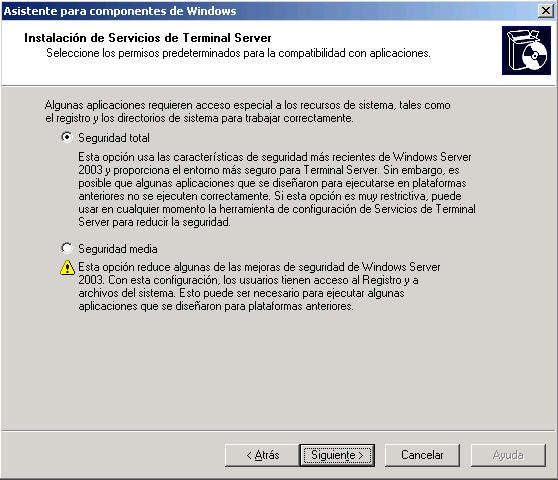
示す “トータルセキュリティ” をクリックし、[次へ] をクリックします,

ターミナル サーバー ライセンス サーバーが既にインストールされている場合は、そのことを示します, そして、それがデモであれば、私たちが望むものを手に入れることができます 120 試してみる日数. 次,

デバイスごとのライセンス, は、当社に接続するすべてのお客様が、それぞれのライセンスをすでにインストールしていることを示します. “次”,

…

“終わり”

そして、私たちは強制的に再起動する必要があります, 印 “はい”.

再起動したら、最も重要なことは、できるだけ早くディスクの名前を変更することです, はオプションです, しかし、もし私たちがそれをやるつもりなら、今やるつもりです, すでに何かがインストールされていると、後で問題が発生するためです. Citrix CDを入れます, そのルートにアクセスすると、そこに “DriverRemap.exe” そこから実行して、サーバードライブの文字を変更します.

私がすべてをインストールしている場所, 私のシステムパーティションはCです:, Mに変えてみます: ユーザーがログインすると、各ユーザーが同じ文字でドライブを接続します, Dの場合はCDを入れます: Dで: C言語で何かを保存したい場合: それが彼らのCであることを彼らに知らせてください: ディスクの… 画像では、私が持つ新しいユニットを見ることができます, します.

私たちはあなたがユニットを変更するのを待っています…

新しいディスクドライブで作業できるように、再起動する必要があります. “はい”.

わかりました, 要件が完了したら, Citrix Metaframeのインストールを開始します, Citrix CDを挿入すると、自動実行でこのメニューが開きます, 選ぶ “製品のインストールとアップグレード”.

クリック “Metaframe Presentation Serverのインストール 4.0 とそのコンポーネント”

ライセンスに同意し、 “スクロール” ずっと下まで, クリック “次”

NETなどの他の必要な要件をインストールします, Java と J#, クリックするだけです “次”,

Como no es el primer servidor, no hace falta que instalemos todos los componentes, 然も無くば, sólo los necesarios, como ya tenemos todos los servicios en los demás servidores, con que instalemos el “Metaframe Presentation Server” y su consola para la administración (随意). Con esto permitiremos entrada de conexiones a las aplicaciones, luego configuraremos esto. “次”,

…

ここからが重要な部分です, メタフレーム・サーバのインストール, “次”

Como quiero jugar con el balanceo de cargas y tengo más de un servidor seleccionamos “アドバンスドエディション”,

これは、サーバーにインストールされるコンポーネントを示しています, ザ “管理コンソール” それを管理することです, ザ “負荷マネージャー” プレゼンテーションサーバー間の負荷分散を設定するには, そして、他のものは「クライアント」の部分であるため、必要ありません, ザ “プログラムネイバーフッド” そして “プログラムネイバーフッドエージェント”, 私たちは与えます “次”,

私たちの便宜上、また許可がある場合は、「はい」と表示します, そのため、パスワードを常に入力する必要はありません.

Como no es el primer servidor aquí será donde le digamos que no vamos a crear una comunidad, 然も無くば, nos uniremos a una existente, 2番目のオプションを選択します “Unirse a una comunidad de servidores existente”, “次”,

Indicamos el nombre del primer servidor, el que tiene la BD de la comunidad y pulsamos sobre “次”,

Metemos un usuario con permisos de acceso a esa BD (lo normal el administrador del equipo remoto o del dominio), そして “次”

Cómo ya hemos configurado anteriormente un servidor de licencias, la comunidad ya apunta a él, con que indiquemos la segunda opción nos vale, es más recomendable por si seleccionamos la primera opción y alguna vez migramos el servidor de licencias no tener que ir servidor a servidor modificando este valor. Así que seleccionamos “Usar los parametros generales de la comunidad para el servidor de licencias” そして “次”,

確認する, “はい”,

以前と同じ, MEDOはCitrixセッションのリモートコントロールです, たとえば、Citrixアプリケーションに問題があるために接続できるユーザーです, 印象… そして、彼の何が悪いのか、それとも彼が知らない何かを助けたいのです. 危険, ここで、模倣ができないと禁止すれば、, または、いくつかのパラメータを変更します, その後、これは変更できなくなります, 普通はそのままにしておくのが普通です. “次”,

XML サービスにポートを割り当てます, 私たちはそれを 80, しかし、それは心に留めておく必要があります 80 すでにWebインターフェースがあります, ライセンスサーバー, 社内にウェブサイトがある場合… 個人的には、私は通常それを変更して別のものを置きます, しかし、気をつけてください, 後でここで変更した場合は、変更する必要があります, 置く 8081 そして、私たちは与えます “次”

そのままにしておきます, この手順では、単に “ユーザー” ドメインの (またはホームチーム, もし私たちが支配下にないなら) のグループに “リモートデスクトップ” 接続のアクセス許可を持つには, “次”

わかりました, すべてが正常であることを確認し、 “終わり”,

“はい”,

サーバーのインストールをお待ちしています, これはトリッキーな部分です、なぜなら私たちが何か奇妙なものを持っている場合, インストールは失敗します, たとえば、Citrix Presentation Serverをドメインコントローラーにインストールすることはできません 4, または、, または他の何か…

わかりました, Customer Distribution Wizardは開始しません, したがって、オプションのチェックを外して閉じます.

次に、管理コンソールをインストールします, “次”,

コンソールをインストールするデフォルトのパス, “次”,

“次”,

…

“終わり”,

わかりました, すべてが正しくインストールされているかどうかは、すでに示されています, インストールの任意の時点で失敗した場合は、それが表示され、インストールを再度実行すると、中断したところから続行できます. “終わり”,

再起動する必要があります, “はい” y con esto ya estaría instalado otro servidor adicional a la comunidad, ahora habría que configurar balanceos de carga, modificar las aplicaciones para que apunten también a este servidor (habría que instalarlas antes!)
www.bujarra.com – エクトル・エレーロ – NH*****@*****ra.com – v 1.1











































